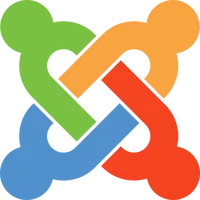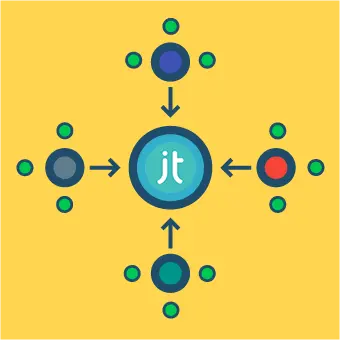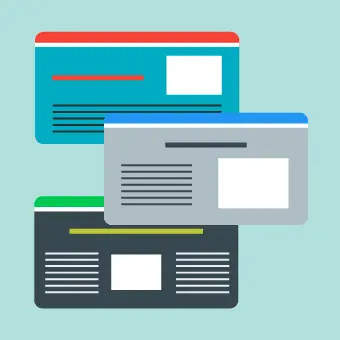Was bedeutet das Schloss-Symbol?
Das Schlosssymbol zeigt an, dass etwas, – wie etwa ein Artikel – gesperrt ist. Dies ist eine Sicherheitsfunktion, die automatisch aktiviert wird, wenn ein Artikel bearbeitet wird, um zu verhindern, dass mehr als eine Person ihn gleichzeitig bearbeitet.
Ohne diese Funktion könnten mehrere Administratoren leicht unwissentlich die Änderungen des anderen überschreiben, wenn sie zufällig einen Teil des Inhalts gleichzeitig bearbeiten.
In den häufigsten Fällen ist ein Artikel als gesperrt markiert, wenn ein Admin einen Artikel bearbeitet und dann das Backend von Joomla verlässt, ohne auf die Schaltfläche Schließen zu klicken… mehr dazu erfahren Sie weiter unten.
Welche möglichen Inhalte können in Joomla gesperrt werden?
Sie finden das Schloss-Symbol neben einem der folgenden Elemente – diese können alle von Joomla gesperrt werden:
- Menüpunkte
- Artikel
- Kategorien
- Benutzerdefinierte Felder
- Module
- einige Komponenten von Drittanbietern
Wann sperrt Joomla ein Element?
Sobald Sie einen Eintrag (z.B. einen Artikel oder Menüpunkt) zur Bearbeitung öffnen, erscheint dieser Eintrag in der Listenansicht für andere Administratoren als gesperrt. Wenn Sie mit der Maus über das Schloss-Symbol fahren, sehen Sie den Namen des Administrators sowie das genaue Datum und die genaue Uhrzeit, zu der er das Element bearbeitet hat.

Wie oben schon erwähnt, bleibt ein Element gesperrt, wenn der Administrator das Element nach der Bearbeitung nicht ordnungsgemäß beendet bzw. schließt. Dies ist bei weitem der häufigste Grund für gesperrte Objekte.
Was verstehen wir darunter, ‘ein Objekt richtig zu schließen’?
Wenn Sie mit der Bearbeitung des Artikels fertig sind, ist es Ihre Aufgabe, Joomla darüber zu informieren:
Hey Joomla!
Ich bin jetzt fertig, und ich brauche einen Kaffee!
Du kannst das jetzt von jemand anderem bearbeiten lassen, falls nötig!– Du, wahrscheinlich…
Wenn Sie Joomla nicht wissen lassen, dass Sie fertig sind, geht es davon aus, dass Sie den Artikel immer noch aktiv bearbeiten und es hindert alle anderen daran, ihn zu bearbeiten.
Hier sind einige gängige Szenarien, die ein Element auch nach Abschluss der Bearbeitung unnötigerweise weiterhin verriegeln:
- einfaches Schließen der Browser-Registerkarte
- Klicken der Zurück-Taste im Browser
- Navigation zu einer anderen Registerkarte, ohne auf Close> zu klicken
- eine Kaffeepause einlegen und die Sitzung einfach abbrechen
Welche Möglichkeiten gibt es, einen Vorgang ordnungsgemäß zu beenden?
Um Joomla zu signalisieren, dass Sie fertig sind und anderen erlauben möchten, einen Artikel zu bearbeiten, gibt es mehrere Möglichkeiten, einen Artikel ordnungsgemäß zu beenden:
- Klicken Sie auf die Schaltfläche Save & Close, wenn Sie mit der Überarbeitung fertig sind
- Klicken Sie auf die Schaltfläche Save & New, um Ihre Änderungen zu speichern und mit einem neuen Artikel zu beginnen
- Klicken Sie auf die Schaltfläche Close, um einen Artikel zu schließen, ohne Ihre Änderungen zu speichern
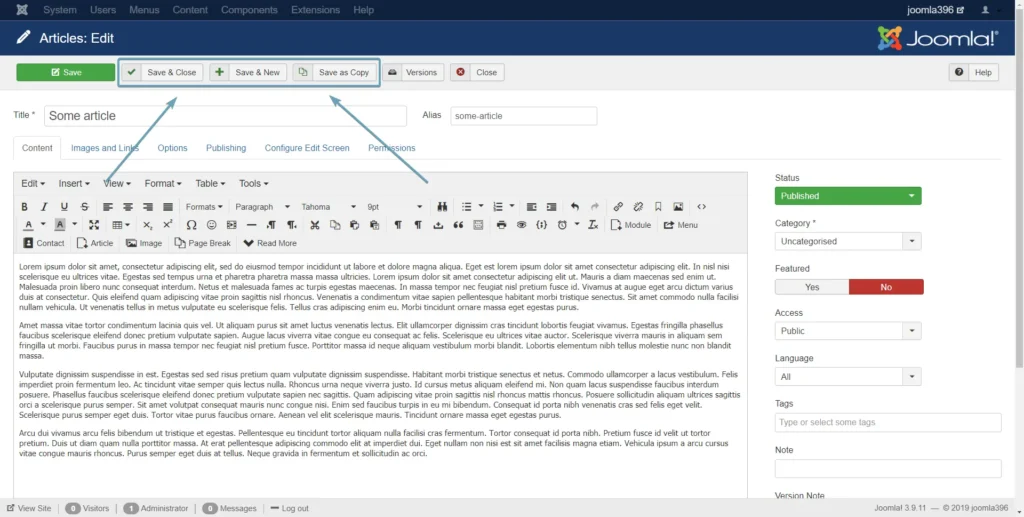
Öffnen eines Objekts, das als gesperrt gekennzeichnet ist
Der Versuch, ein gesperrtes Element direkt zu öffnen, führt zu einer Fehlermeldung:

Stattdessen müssen Sie das Element „einchecken“, um es zur Bearbeitung zur Verfügung zu stellen. Zum Glück ist dies wirklich einfach, und wie immer bei Joomla gibt es unterschiedliche Möglichkeiten dafür.
“Einchecken” eines gesperrten Objekts
Wenn Sie im Backend ein Superuser sind, gibt es verschiedene Möglichkeiten:
- ‘Einchecken’ eines einzelnen Objekts
Klicken Sie einfach auf das Schlosssymbol, um sich in das Element ‘einzuchecken’, und warten Sie dann ein oder zwei Sekunden, bis die Seite neu geladen wird. - ‘Einchecken’ mehrerer Objekte
Wählen Sie mehrere gesperrte Elemente aus und klicken Sie auf die Schaltfläche Check-in. Nach einigen Sekunden stehen diese zur Bearbeitung zur Verfügung.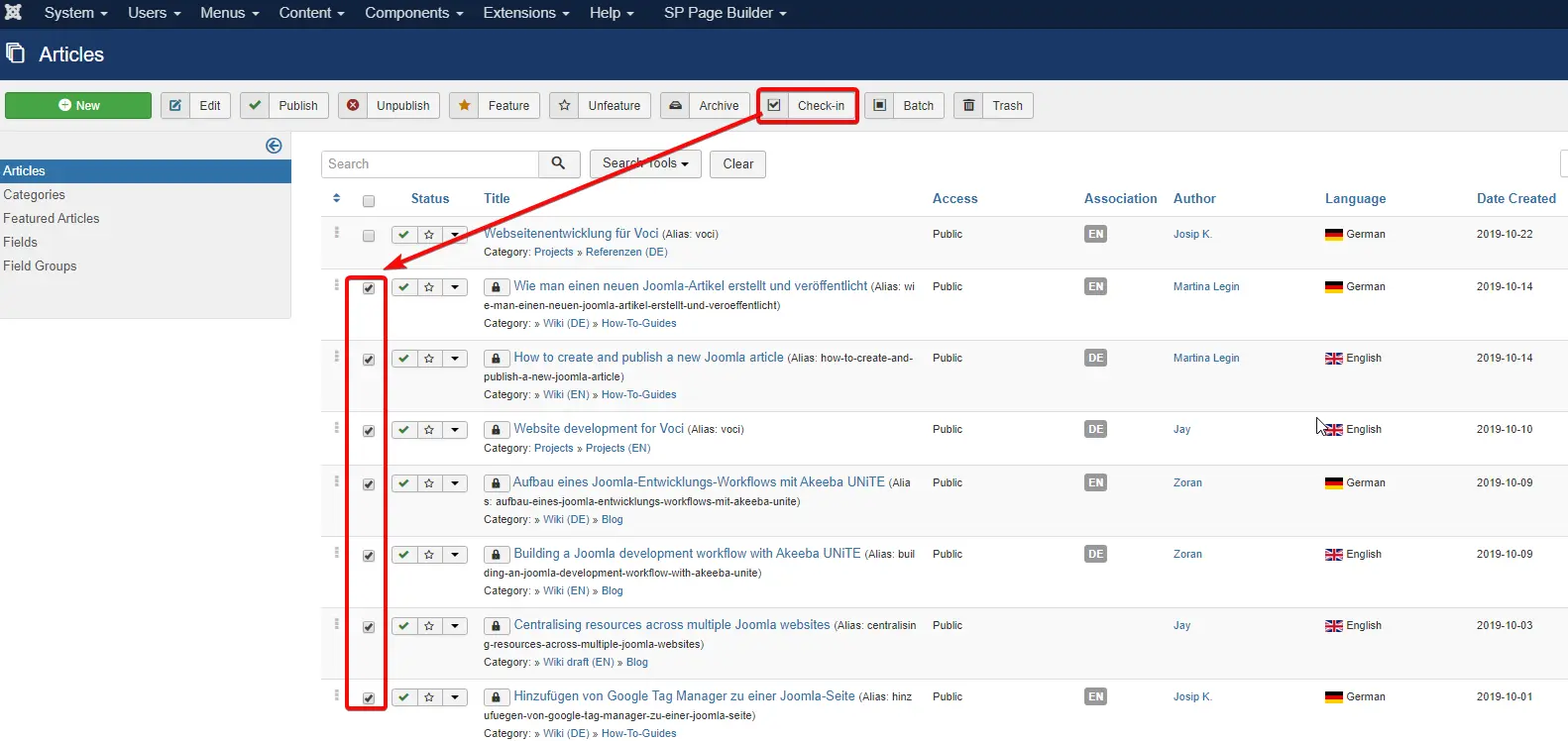
- Verwenden Sie die globale Check-in-Option
Navigieren Sie im Administratormenü zu System > Global Check-in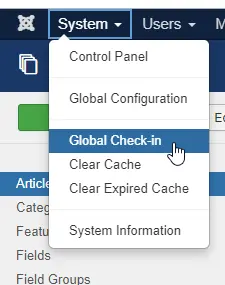
Markieren Sie hier einfach alles und klicken Sie auf die Schaltfläche Check-in. Dies wird alle gesperrten Elemente auf der gesamten Joomla Webseite ‘einchecken’.
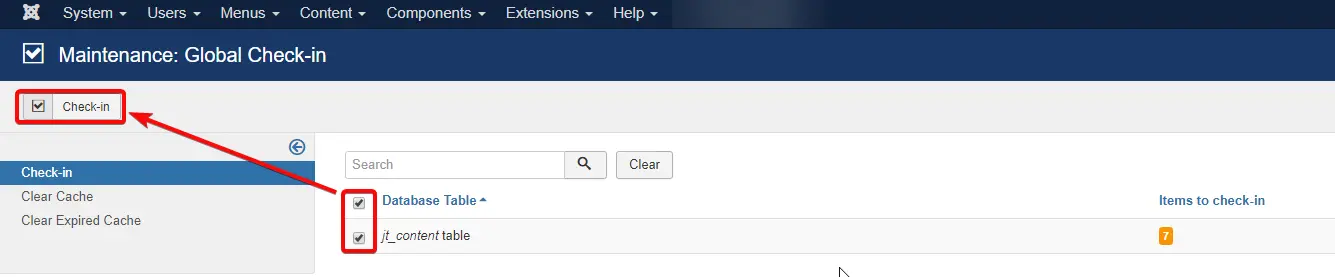
Nun, dies war ein kurzer, aber süßer Artikel über eine der Kernfunktionen von Joomla. Wir hoffen, die Lektüre hat Ihnen geholfen, ein besserer Joomla-Entwickler zu werden.
Es gibt noch viel mehr Artikel, die auf unserer Insights auf Sie warten!
Haben Sie Probleme mit Ihrer Webseite?
Wir sind ein internationales Team mit viel Erfahrung im Umgang mit Joomla-Problemen.
Kontaktieren Sie uns und wir helfen Ihnen gerne weiter